فعال نمودن قفل امنیتی
یکی از راه های اولیه این است که قفل گوشی خود را فعال نمایید تا زمانی که حواس تان نیست، فرزندتان نتواند از گوشی شما استفاده کند. معمولا تمام گوشی های اندرویدی گزینه قفل یا الگوی صفحه و یا حتی تشخیص چهره را دارند که می توانید از آن ها استفاده کنید.
برای افزودن قفل امنیتی:
-
به قسمت تنظیمات و امنیت بروید.
-
گزینه قفل صفحه را بزنید تا گزینه های قفل امنیتی ظاهر شود.
می توانید روش مورد نظر خود را انتخاب کنید اما بهتر است از الگو استفاده کنید زیرا هم امنیت اش بالاست و هم آسان است.
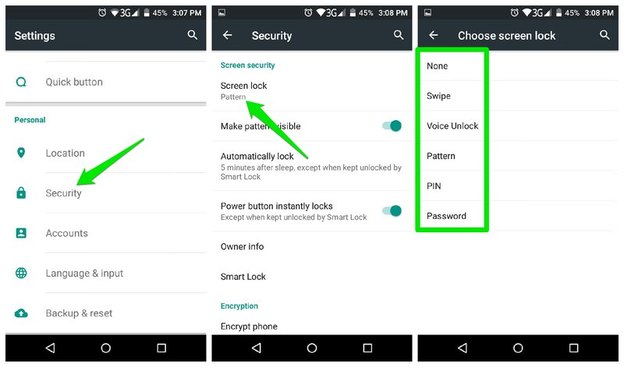
تغییر پلی استور گوگل برای استفاده کودکان
کودکان در حین استفاده از گوشی تان می تواند پلی استور را باز کرده و هر چیزی، از بازی کودکانه یا اپلیکیشن و بازی های مخصوص بزرگسالان را دانلود کند. حتی ممکن است بدون آگاهی شما اپلیکیشن هایی را خریداری کند. در اینجا به شما نشان می دهیم که چگونه بر اپلیکیشن و خرید آن ها در پلی استور گوگل نظارت داشته باشید:
برای این کار می توانید با فعال نمودن کنترل والدین در پلی استور گوگل، نوع اپلیکیشن های آن را محدود کنید.
برای این کار:
-
رو گزینه منوی اصلی در گوشه سمت چپ بالا کلیک کرده و سپس به قسمت تنظیمات بروید.
-
گزینه کنترل والدین را فشار دهید.
-
در صفحه بعد دکمه تغییر را لمس کنید.

از شما خواسته می شود تا یک عدد 4 رقمی وارد کنید تا بتوانید تغییرات والدین را اعمال کنید. رقمی را انتخاب کنید که سخت باشد و کودک تان آن را حدس نزند. سپس تمام بازی ها، فیلم ها، کتاب ها و اپلیکیشن های در دسترس در کشورتان ظاهر می شود. روی هر کدام کلیک کرده و محدودیت سن را براساس سن فرزندتان اعمال کنید.

برای محدود نمودن خریدهای غیرمجاز:
-
گزینه "ضرورت احراز هویت برای خرید" را فشار دهید
-
اطمینان حاصل کنید که گزینه "برای تمام خریدهای این دستگاه در گوگل پلی" انتخاب شده باشد.
با انتخاب این گزینه در زمان خرید در گوگل باید گذرواژه ای را انتخاب نمایید.

نکته: یادتان باشد که برای هر حساب گوگل که بر روی تلفن تان نصب است باید این فرایند را انجام دهید.
غیرفعال کردن دانلود از منابع ناشناس
پلی استور گوگل تنها جایی نیست که فرزندتان ممکن است چیزی را دانلود کنند. یک جستجوی ساده در مرورگر هم ممکن است با چندین دانلود همراه باشد. می توانید با فعال کردن منابع ناشناس، هرگونه دانلود بازی یا اپلیکیشن از منابع دیگر را غیرفعال کنید.
برای این کار:
-
به تنظیمات و سپس امنیت گوشی بروید.
-
به پایین صفحه رفته و تیک گزینه منابع ناشناس را بردارید.

یادتان باشد اگر فرزندانتان به اندازه کافی باهوش باشند، می توانند تنظیمات این بخش را به حالت اولیه بازگردانند. بنابراین یا باید همیشه مراقبت این ویژگی بوده و یا گزینه های دشوارتر که در ادامه به آن می پردازیم را اعمال کنید.
دریافت YouTube Kids
یکی از مشکلات والدین یوتیوب است، زیرا یوتیوب پر از فیلم های جالب و جذاب است که توجه کودکان را به خود جلب می کند اما برای کنترل کودکان هیچ تنظیمات خاصی ندارد.
خوشبختانه یوتیوب برای این مسئله راه حلی اندیشیده و برنامه YouTube Kids را ارائه می دهد که برای استفاده کودکان مناسب است. برای استفاده از این برنامه تنها کافی است سن کودک تان را وارد کنید تا کانال های مناسب آن سن نمایش داده شود.

علاوه بر آن تمام تنظیمات با گذرواژه ای که تنها خودتان می دانید، کنترل می شوند. در این صورت تنها ویدیوهای مناسب فرزندتان نمایش داده می شود.
قفل کردن اپلیکیشن های حساس
به جای اینکه کل گوشی تان را قفل کنید، می توانید تنها اپلیکیشن هایی را که برای کودک تان مناسب نیست، قفل کنید. برای این کار می توانید از اپلیکیشن های مخصوص قفل کردن استفاده کنید، که یکی از بهترین آن ها AppLock است. در نسخه اصلی می توانید از تمام ویژگی ها استفاده کرده و بر اپلیکیشن های خود کنترل کامل داشته باشید.

این اپلیکیشن هر سیستم یا اپلیکیشن روی گوشی تان را قفل می کند. مهم تر از آن، می تواند از تماس های ورودی، دانلود اپلیکیشن از پلی استور گوگل و غیرفعال کردن اپلیکیشن ها، ممانعت به عمل بیاورد. حتی می توانید از گزینه ها اپلیکیشن را پنهان کرده و اجازه ندهید دیگران آن را غیرفعال کنند.
با کمک این اپلیکیشن می توانید اپلیکیشن هایی مانند گالری، تماس، شبکه های اجتماعی یا حتی بانک را پنهان کنید. و فرزندتان هم می تواند به راحتی از گوشی تان استفاده کند.
ایجاد یک نقطه امن در گوشی تان
همچنین می توانید در گوشی خود یک نقطه امن برای فرزندتان ایجاد کنید. در این صورت بدون اینکه نگران باشید می توانید گوشی را به فرزندتان بدهید تا کارهایش را انجام دهد و به داده های شما هم کاری نداشته باشد.
برای این کار اپلیکیشن Kids Place را نصب کنید. در این صورت فرزندتان تنها می تواند اپلیکیشن های کودکانه را باز کند، نه هیچ چیز دیگری. اگر کودک به صفحه خانه بازگردد بازهم اپلیکیشن باز می شود. حتی اگر گوشی خاموش روشن شود، در صورتی که پیش از خاموش شدن اپلیکیشن اجرا شده باشد، مجددا باز می شود. تنها راه خروج از آن وارد کردن گذرواژه است که تنها خودتان از آن خبر دارید.
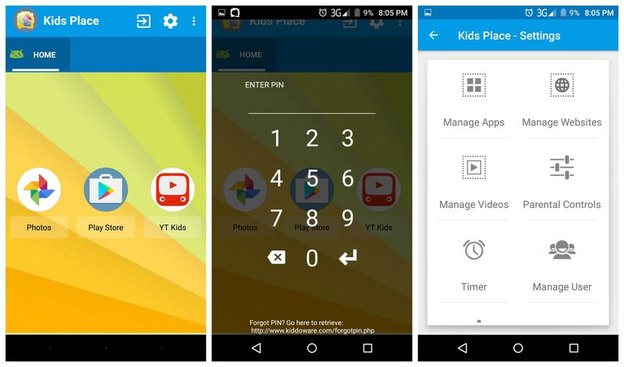
به جز این، با کمک این اپلیکیشن می توانید دسترسی به وای فای، مسدود کردن تماس های ورودی، باز کردن مجدد اپلیکیشن در صورت بسته شدن (مخصوص کودکان) و بسیاری از ابزارهای دیگر را کنترل کنید. شاید تنها مشکل این باشد که با فشردن کلید خانه ممکن است 1 تا 3 ثانیه طول بکشد تا برنامه مجددا اجرا شود.
استفاده از Screen pinning
در صورتی که فرزندتان تنها یک اپلیکیشن را باز کند، نیازی به اجرا نمودن موارد بالا نیست. اگر اندروید شما 5 یا بالاتر است، در آن صورت می توانید از ویژگی پیش فرض باز نمودن یک اپلیکیشن در صفحه استفاده کنید. در این صورت فرزندتان تنها می تواند یک اپلیکیشن را باز کند و نمی تواند از آن خارج شود.

برای فعال نمودن Screen pinning:
-
به قسمت تنظیمات و سپس امنیت بروید.
-
به پایین صفحه رفته و روی گزینه Screen pinning کلیک کنید.
-
در صفحه بعد گزینه Screen pinning را روشن کنید.
-
برای افزایش امنیت گزینه Ask for unlock pattern before unpinning را انتخاب کنید.

برای انتخاب یک اپلیکیشن:
-
اپلیکیشن را باز کرده و کلید مشاهده را فشار دهید. در کنار اپلیکیشن گزینه Pin button را میبینید.
-
با فشردن آن اپلیکیشن انتخاب می شود.
-
همزمان گزینه بازگشت و مشاهده را انتخاب کرده و فشار دهید.
اگرچه صفحه گوشی سریع بسته می شود اما برای باز کردن گوشی باید الگوی قفل صفحه را وارد کنید.

سخن آخر
بهترین راه برای محافظت از داده ها در هنگام استفاده فرزندتان از گوشی این است که در آن نقطه امنی ایجاد کنید. اگرچه اگر فرزندتان تنها از یک اپلیکیشن استفاده می کند بهتر است از Screen pinning استفاده کنید اما شاید فرزندتان بخواهد آهنگ گوش دهد یا از یوتیوب استفاده کند.
این مقاله ترجمهای است از: How to Make Your Android Phone Kids-friendly
عکس: Diego Passadori on Unsplash









